Impossible de formater la clé USB sous Windows 11/10
Les clés USB(USB Drives) sont connues pour être vulnérables aux virus et aux logiciels malveillants car elles sont constamment branchées sur différents ordinateurs. Donc, à cause de cela, nous devrons peut-être formater le disque plus souvent qu'autrement, mais que se passe-t-il si vous n'êtes pas en mesure de le faire ? Dans cet article, nous allons voir quelques-unes des solutions qui pourraient vous aider.
Impossible de formater la clé USB
Voici quelques-unes des choses que vous pouvez faire si vous ne pouvez pas formater la clé USB(USB Drive) sur votre ordinateur Windows 11/10 :
- Assurez(Make) -vous que la clé USB(USB Drive) n'est pas protégée en écriture
- Analysez votre ordinateur et votre clé USB à la recherche de virus
- Exécutez l'analyse CHKDSK sur l'USB
- Formater la clé USB(Format USB Drive) à l' aide de l'invite de commande(Command Prompt)
Parlons-en en détail.
Windows n'a pas pu terminer le formatage
1] Assurez(Make) -vous que le lecteur(Drive) n'est pas protégé en écriture

Avant de conclure que quelque chose ne va pas avec votre clé USB(USB Drive) , vous devez d'abord vous assurer qu'elle est protégée en écriture. Pour effacer la protection en écriture USB(clear the USB write-protection) , nous allons utiliser l' invite de commande(Command Prompt) .
Lancez l'invite de commande(Command Prompt) en tant qu'administrateur et tapez les commandes suivantes.
DISKPART
list disk
select disk X
Remarque : Remplacez « X » par le numéro de votre clé USB(USB Drive) . Vous pouvez confirmer le nombre en regardant la taille(Size) .
attributes disk clear readonly
Maintenant, votre Drive n'est pas protégé en écriture.
Essayez de le formater, si l'erreur est due à ce problème, elle sera corrigée.
2] Analysez votre PC et votre clé USB à la recherche de virus

Une façon de résoudre le problème consiste à analyser votre ordinateur à la recherche de virus et de logiciels malveillants. Vous pouvez utiliser n'importe quel antivirus gratuit ou Microsoft Defender . Dans cette section, nous allons utiliser Microsoft Defender .
Pour analyser votre ordinateur à la recherche de fichiers malveillants, lancez Paramètres(Settings) par Win + X > Settings et cliquez sur Update & Security > Windows Security > Open Windows Security > Virus & threat protection > Scan options > Windows Defender Offline scan > Scan now .
Laissez Windows Defender analyser votre système et éliminer tous les virus et logiciels malveillants.
3] Exécutez l'analyse CHKDSK sur USB
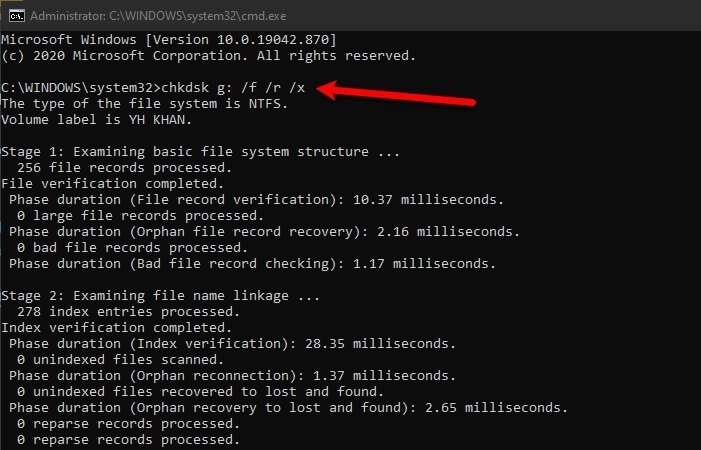
Avec l'aide de la commande CHKDSK(CHKDSK command) , nous allons réparer le lecteur USB corrompu . Cela réparera tous les secteurs défectueux de votre disque.
Pour ce faire, lancez l'invite de commande(Command Prompt) en tant qu'administrateur, tapez la commande suivante et appuyez sur Entrée(Enter) .
chkdsk g: /f /r /x
Remarque : Remplacez «(Replace “) g » par la lettre de votre clé USB .(Drive)
Si le problème est dû à un lecteur corrompu, il sera résolu.
4] Formater le lecteur à l'aide de la ligne de commande
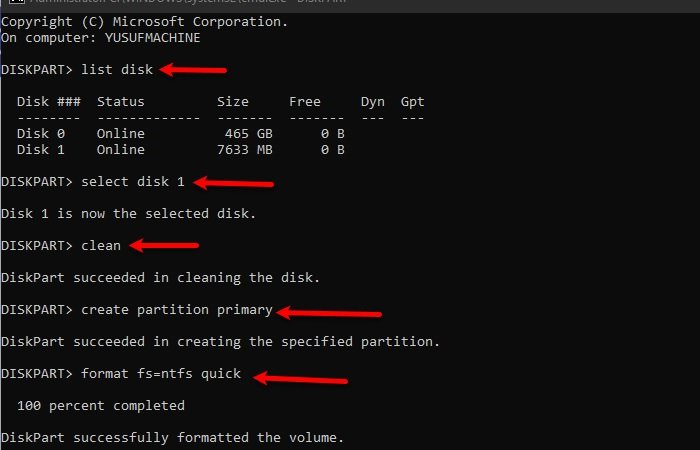
Si vous ne pouvez pas formater votre clé USB(USB) à partir de l' explorateur de fichiers(File Explorer) , essayez de faire la même chose avec l'invite de commande .
Pour ce faire, lancez l'invite de commande(Command Prompt) en tant qu'administrateur, tapez les commandes suivantes et appuyez sur Entrée(Enter) .
DISKPART
list disk
select disk X
Remarque : Remplacez « X » par le numéro de votre clé USB(USB Drive) . Vous pouvez confirmer le nombre en regardant la taille(Size) .
clean
create partition primary
format fs=ntfs quick
Remarque : Si vous avez choisi fat32, remplacez ntf par fat32.
J'espère que cela vous a aidé à corriger l' erreur "impossible de formater la clé USB(USB Drive) sous Windows 10 ".
Lire ensuite : (Read Next: )L'appareil est actuellement en cours d'utilisation – erreur USB.
Related posts
Externe Hard Drive ne figure pas ou détecté dans Windows 11/10
Ne peut pas éjecter External Hard drive Drive or USB sur Windows 11/10
Comment 08283840 en Windows 11/10
USB Disk Ejector vous permet de supprimer rapidement USB dans Windows 10
VSUsbLogon vous permet de vous connecter de manière sécurisée à Windows en utilisant USB Drive
Comment copier ou Clone Bootable USB Drive dans Windows 10
Comment vérifier la santé du disque dur dans Windows 11/10
0x800703Ee Erreur lors de la copie de fichiers sur le stockage externe sous Windows
Stop Devices Lorsque le Screen est éteint pour aider à économiser la batterie dans Windows 10
Comment activer ou désactiver la USB lecteurs ou de ports à Windows 10
Comment réparer VirtualBox USB non détecté dans Windows 10 Compuuter
USB Image Tool: Create USB Disk Backup & Image pour Windows 10
Comment mapper un Network Drive en utilisant Group Policy sur Windows 10
Stop Hard Drive d'aller dormir dans Windows 11/10
Comment supprimer un Volume or Drive Partition dans Windows 11/10
Comment défragmenter Hard Drive en utilisant Batch file dans Windows 11/10
Comment effacer Mapped Network Drive Cache dans Windows 10
Comment mapper WebDAV en tant que Network Drive dans Windows 11/10
Comment installer Windows 11 à l'aide d'une clé USB amorçable
Comment désactiver les notifications des problèmes USB dans Windows 10
